windows11在哪里卸载软件 windows11系统怎么卸载软件
更新时间:2023-05-29 09:51:46作者:xinxin
有些用户由于在网上下载的win11系统文件在安装之后,会有一些系统自带软件显示在桌面上,而大多win11系统自带软件是用户不需要用到的,因此我们都会将这些系统自带软件进行卸载,那么windows11在哪里卸载软件呢?今天小编就来告诉大家windows11系统卸载软件操作方法。
推荐下载:win11官方iso镜像下载
具体方法:
1、首先右键点击任务栏上的【Windows开始徽标】,在打开的右键菜单项中,选择【设置】;
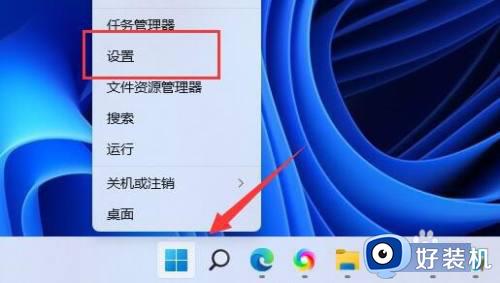
2、进入Windows 设置窗口,左侧边栏,点击【应用】,右侧则点击【应用和功能】;
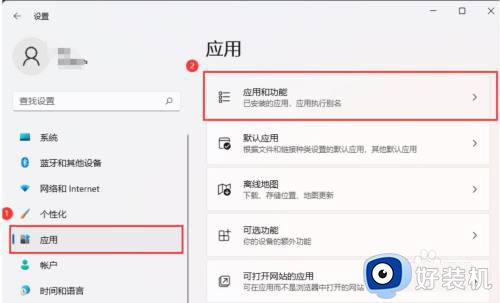
3、找到需要卸载的软件,然后点击【⋮】,再选择【卸载】即可。
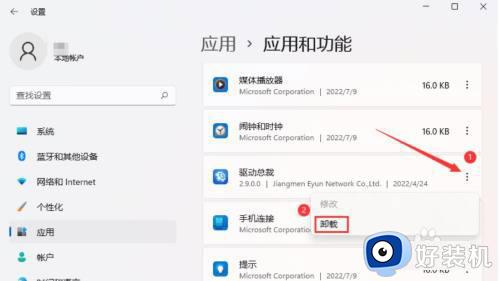
上述就是小编给大家讲解的windows11系统卸载软件操作方法了,如果有不了解的用户就可以按照小编的方法来进行操作了,相信是可以帮助到一些新用户的。
windows11在哪里卸载软件 windows11系统怎么卸载软件相关教程
- windows11怎么卸载电脑上的软件 windows11电脑卸载程序在哪里
- windows11卸载软件在哪里 windows11如何卸载软件
- windows11卸载程序在哪里 windows11系统怎么卸载软件
- windows11卸载软件显示找不到文件怎么办 windows11卸载应用提示找不到文件解决方法
- windows11软件卸载在哪里 windows11怎么卸载应用
- windows11卸载软件卸载不了怎么办 windows11无法卸载软件如何解决
- windows11卸载软件在哪里 windows11怎么卸载电脑上的软件
- window11卸载软件的方法 windows11怎么卸载软件
- windows11怎样卸载软件 windows11怎么删除软件
- Windows11怎样强制卸载软件 Win11强制卸载软件的步骤
- win11家庭版右键怎么直接打开所有选项的方法 win11家庭版右键如何显示所有选项
- win11家庭版右键没有bitlocker怎么办 win11家庭版找不到bitlocker如何处理
- win11家庭版任务栏怎么透明 win11家庭版任务栏设置成透明的步骤
- win11家庭版无法访问u盘怎么回事 win11家庭版u盘拒绝访问怎么解决
- win11自动输入密码登录设置方法 win11怎样设置开机自动输入密登陆
- win11界面乱跳怎么办 win11界面跳屏如何处理
win11教程推荐
- 1 win11安装ie浏览器的方法 win11如何安装IE浏览器
- 2 win11截图怎么操作 win11截图的几种方法
- 3 win11桌面字体颜色怎么改 win11如何更换字体颜色
- 4 电脑怎么取消更新win11系统 电脑如何取消更新系统win11
- 5 win10鼠标光标不见了怎么找回 win10鼠标光标不见了的解决方法
- 6 win11找不到用户组怎么办 win11电脑里找不到用户和组处理方法
- 7 更新win11系统后进不了桌面怎么办 win11更新后进不去系统处理方法
- 8 win11桌面刷新不流畅解决方法 win11桌面刷新很卡怎么办
- 9 win11更改为管理员账户的步骤 win11怎么切换为管理员
- 10 win11桌面卡顿掉帧怎么办 win11桌面卡住不动解决方法
